
Ez a szoftver folyamatosan futtatja az illesztőprogramokat, így biztonságban lesz az általános számítógépes hibáktól és a hardverhibáktól. Ellenőrizze az összes illesztőprogramot most 3 egyszerű lépésben:
- Töltse le a DriverFix alkalmazást (ellenőrzött letöltési fájl).
- Kattintson a gombra Indítsa el a szkennelést hogy megtalálja az összes problémás illesztőprogramot.
- Kattintson a gombra Frissítse az illesztőprogramokat új verziók beszerzése és a rendszer hibás működésének elkerülése érdekében.
- A DriverFix alkalmazást letöltötte 0 olvasók ebben a hónapban.
A Waze számos egyéb szolgáltatás mellett lehetőséget kínál arra, hogy látható vagy láthatatlan legyen a térképen.
Alapértelmezés szerint a profilod látható a nyilvános térképen. Ez azt jelenti, hogy más Wazerek, beleértve az Ön barátait is, valós idejű adatok alapján láthatják és megtalálhatják Önt a Waze térképen.
Ez egy nagyon hasznos funkció, amely segít a térképet folyamatosan frissíteni a helyalapú információkkal.
De néha az adatvédelemre koncentráló felhasználóknak inkognitóban kell vezetniük, anélkül, hogy mások tudnák a helyüket. Nos, örömmel fogja tudni, hogy ezt közvetlenül a Waze alkalmazásból teheti meg.
Hogyan kapcsolhatom be / ki láthatatlanná a Waze-on?
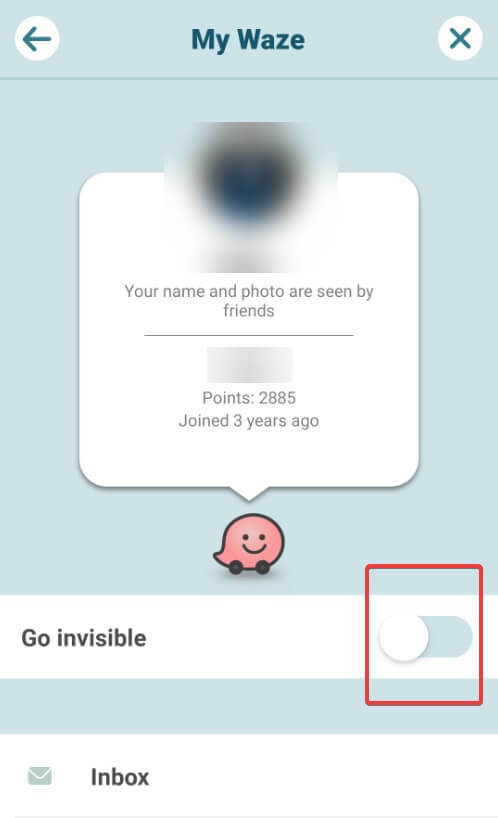
- Nyissa meg a Waze alkalmazás androidos vagy iOS-eszközén.
- A képernyő bal alsó sarkában érintse meg a ikont nagyító.
- Most érintse meg a felhasználói profil neve a képernyő tetején.
- Látni fogja a profil oldal.
- A neve és a pontjai alatt megjelenik az opció Menj láthatatlanul.
- Alapértelmezés szerint, ha látható vagy, az opció nincs bejelölve és szürke.
- Érintse meg a kapcsoló a Go láthatatlan mellett, hogy ez legyen zöld.
- Megkapja az üzenetet Láthatatlan vagy. Offline módon jelenik meg a barátok számára, és nem tud jelentéseket küldeni.
- Most láthatatlan vagy, és inkognitómódban vezethetsz.
- Ahhoz, hogy újra láthatóvá tegye magát, kövesse ugyanazokat a lépéseket, és érintse meg a Láthatatlan kapcsolót, hogy ismét szürkévé váljon.
Ha meg szeretné tudni, hogyan szerkesztheti a térképet a Waze-ben, nézze meg ezt a dedikált útmutatót.
Ne feledje, hogy amikor láthatatlanná válik, minden a megszokott módon fog működni, kivéve azt a tényt, hogy ismerősei nem látják Önt a térképen, és nem fog tudni forgalmi jelentéseket küldeni.
Waze-hangulatod és információid nem lesznek elérhetők a nyilvános térképen, és nem tudsz üzeneteket küldeni barátaidnak és más felhasználóknak.
A többi Wazer továbbra is látni fogja az úton, amikor elhalad mellettük. Emellett érdemes megemlíteni, hogy ha van meghatározott útvonala, akkor is elküldheti az ETA-t bárkinek, még akkor is, ha láthatatlan módban van.
A láthatatlan mód nagyon hasznos, ha nem akarja, hogy barátai tudják a tartózkodási helyét, meglepetést okozzanak valakinek, vagy ha a magánéletre koncentrál.
Az opció be- és kikapcsolása meglehetősen egyszerű, és könnyedén megteheti ezt a cikk lépéseit követve.
Ha bármilyen további javaslata vagy kérdése van, dobja be az alábbi megjegyzések szakaszba.
OLVASSA EL:
- Gyorsabban szeretne pontokat szerezni a Waze-ban? Nézze meg ezeket a tippeket
- Ezekkel a hasznos tippekkel megtudhatja, hogyan szerkesztheti a Waze térképét
- A hangnyelv megváltoztatása a Waze-ban [GYORS LÉPÉSEK]
![Javítás: A Gboard leállt [Android / iPhone / Tablet]](/f/b292caf3b487317e22e6dc6100e4dd21.jpg?width=300&height=460)

